通过路由器给每台电脑分配流量
1、市面上通用的路由器品牌有TP-LINK、水星等。功能都是一样的,自动拨号、提供更多的网络接口以及无线网络服务(WiFi)。

2、进入路由器设置的方法也比较简单一般为
192.168.0.1和192.168.1.1
笔者所用的TP-LINK就是 192.168.0.1。具体的网址请参阅说明说。

3、一般路由器都会设置一个管理员密码。如下图。
至于如何搞到密码,就看你的本事咯。
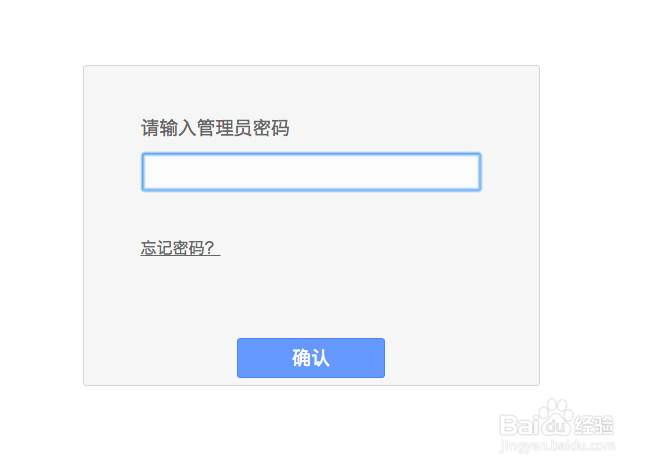
4、输入管理员密码就进入到路由器设置的页面了。
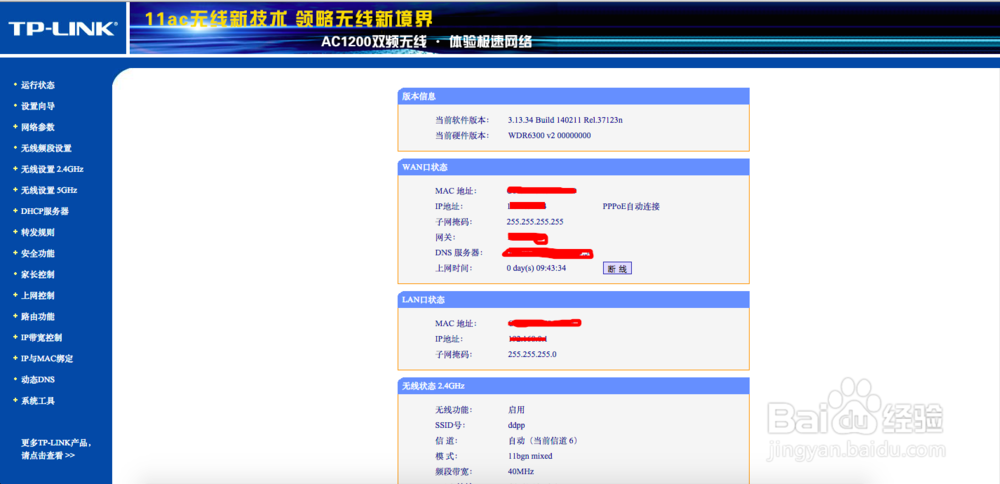
5、在左边找到DHCP服务选项

6、点击客户列表,客户里边的用户就是连接这个路由器的网络使用者。接下来就可以开始设置了。
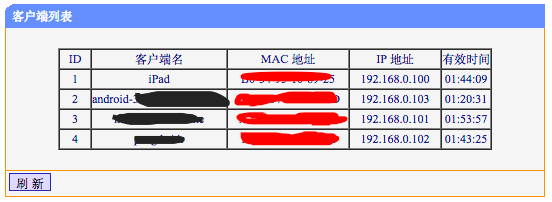
7、第一步,绑定物理地址与IP地址。
在左边的选项栏中找到“IP与MAC绑定”选项。

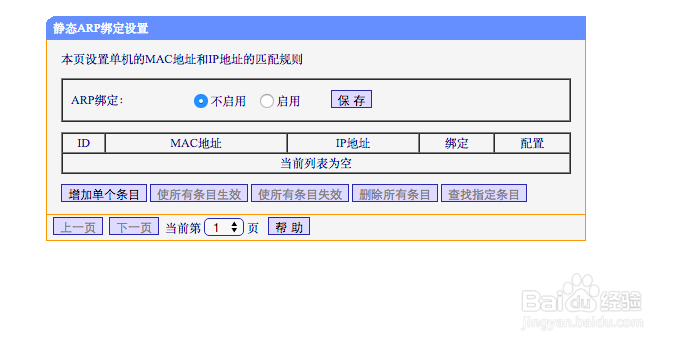
8、在右边的“静态ARP绑定设置”中填写“DHCP客户列表”(即第6步)中的客户列表中的mac地址和对应的IP地址。
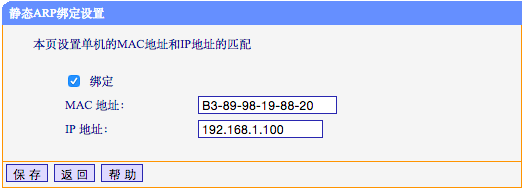
9、录入所有的MAC地址和IP地址以后,对每一个IP地址对应一个人,比如:192.168.1.100对应张三。
接下来就可以控制张三的网速了
10、打开“IP宽带控制”
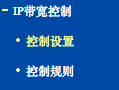
11、“控制设置”选项右边点击“开启IP宽带控制”选项。
上行、下行总宽带请咨询服务商。
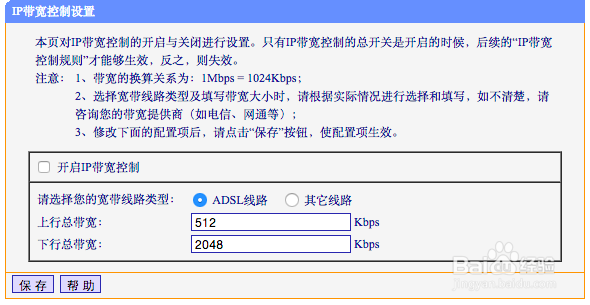
12、点击左边“宽带控制”选项的子选项“控制规则”
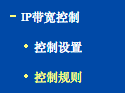
13、在右边的“IP宽带控制规则列表”中添加规则
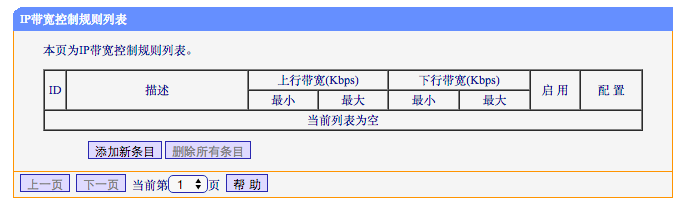
14、第9步中,我们将张三的Ip地址设置为了192.168.1.100,我们将这个地址填入表中,并设置流量。
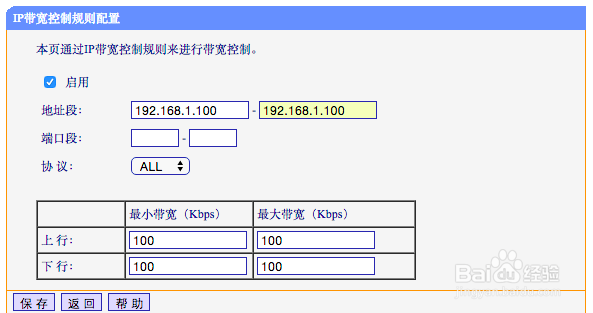
15、这样,张三的网速就被限定在了100KB了。
声明:本网站引用、摘录或转载内容仅供网站访问者交流或参考,不代表本站立场,如存在版权或非法内容,请联系站长删除,联系邮箱:site.kefu@qq.com。
阅读量:95
阅读量:118
阅读量:36
阅读量:154
阅读量:78